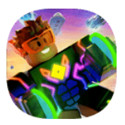- 相关下载1
ps软件是很多人办公中会使用到的软件,那么各位知道ps渐变工具怎么用吗?下文就是小编为各位带来的ps渐变工具的使用方法,感兴趣的用户快来下文看看吧。
1. 打开或创建一个新的文档:首先,打开Photoshop软件并创建一个新的文档,或者打开已有的图像文件。

2. 选择渐变工具:在左侧的工具栏中,找到渐变工具(位于矩形选框工具和油漆桶工具之间),点击选中。

3. 设置渐变类型:在工具选项栏中,你可以选择不同的渐变类型。有线性渐变、径向渐变、角度渐变等选项可供选择。点击渐变类型下拉菜单,选择你想要的渐变类型。

4. 配置渐变样式:在渐变样式的下拉菜单中,你可以选择不同的渐变预设或自定义样式。通过点击下拉菜单,选择你需要的渐变样式。
5. 定义渐变颜色:点击渐变预设的颜色标志(通常是两个小方块),可以进入渐变编辑器。在编辑器中,你可以定义渐变的颜色和位置。通过点击颜色标志,可以选择颜色,并通过拖动颜色标志的位置来控制过渡的起始点和结束点。
6. 应用渐变:选中你要应用渐变的区域,然后使用鼠标点击并拖动渐变工具,沿着需要渐变的方向进行绘制。拖动的距离和方向将决定渐变的形状和长度。
7. 调整渐变效果:如果需要调整渐变的效果,可以重新选择渐变类型、渐变样式或编辑渐变的颜色和位置。

以上就是小编给大家带来的ps渐变工具的使用方法,希望本文内容能帮助到大家!
- WPS移动端又有新动作,新增“图片翻译”“PDF目录提取”“文字AI”3大新功能
- WPS官方宣布:将正式关闭第三方商业广告!
- WPS AI正式开启公测,面向全体用户陆续开放体验!
- WPS Office怎么取消共享编辑-WPS Office取消共享编辑的方法
- WPS Office无法打开PPT文件怎么办-WPS Office无法打开PPT文件的解决方法
- WPS Office怎么调整行间距-WPS Office调整行间距的方法
- WPS Office怎么进行字数统计-WPS Office进行字数统计的方法
- Mac版WPS AI来袭,办公效率翻倍!
- 怎么用wps制作表格-用wps制作表格的方法
- ps污点修复工具怎么用-ps污点修复工具使用教程
- 剪映电脑版剪视频卡怎么办-剪映电脑版剪视频卡的解决方法
- 怎么用ps修改图片上的文字-用ps修改图片上的文字方法
- 本类推荐
- 本类排行
- 1PS怎么设置玻璃扭曲效果-ps给草莓制作玻璃模糊效果教程
- 2ps怎么给文字添加橙色纹理化效果-ps给文字添加橙色纹理化效果教程
- 3剪映怎么剪辑音乐-剪映音乐剪辑处理技巧
- 4photoshop对称性绘画如何使用-ps教程
- 5photoshop怎么修改图片背景颜色-ps教程
- 6adobe photoshop cc 2017如何安装-ps cc 2017安装教程
- 7C4D怎样显示视图中隐藏物体-C4D显示视图中隐藏物体的方法-PC下载网
- 8C4D如何创建三维立体箭头模型-C4D如建三维立体箭头模型的方法-PC下载网
- 9blender不能选中物体并编辑的操作教程
- 10Photoshop设计米老鼠头像的操作步骤
- 热门软件
- 热门标签